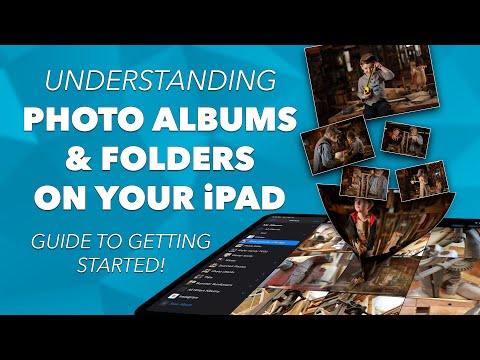Ta wikiHow uczy, jak odpowiadać na bezpośrednie wiadomości w Slacku na komputerze.
Kroki
Metoda 1 z 2: Odpowiadanie na wiadomość bezpośrednią

Krok 1. Otwórz Slack
Możesz to zrobić, przechodząc do adresu URL swojego zespołu w przeglądarce internetowej. Lub, jeśli masz aplikację komputerową, kliknij ją w folderze Aplikacje (macOS) lub menu Windows (Windows).

Krok 2. Wybierz wiadomość
Twoje wiadomości pojawiają się pod nagłówkiem „Wiadomości bezpośrednie” w lewej kolumnie. Kliknięcie nazwy użytkownika spowoduje otwarcie rozmowy z tym użytkownikiem.

Krok 3. Wpisz wiadomość
Aby rozpocząć pisanie, kliknij pole u dołu ekranu z napisem „Wiadomość @nazwa użytkownika”.

Krok 4. Naciśnij ↵ Enter lub ⏎ Powrót.
Twoja wiadomość pojawi się w rozmowie.
Metoda 2 z 2: Odpowiadanie na kanale

Krok 1. Otwórz Slack
Możesz to zrobić, przechodząc do adresu URL swojego zespołu w przeglądarce internetowej. Lub, jeśli masz aplikację komputerową, kliknij ją w folderze Aplikacje (macOS) lub menu Windows (Windows).

Krok 2. Wybierz kanał
Kanały pojawiają się w lewej kolumnie pod nagłówkiem „Kanały”.

Krok 3. Najedź myszą na wiadomość
W jego prawym górnym rogu pojawią się cztery ikony.

Krok 4. Kliknij ikonę dymka czatu
To druga ikona w rzędzie. Spowoduje to rozwinięcie kolumny Wątki po prawej stronie okna. Wątki to łatwy sposób na prowadzenie rozmów pobocznych w Slacku bez przejmowania kanału.

Krok 5. Wpisz swoją odpowiedź
Zobaczysz obszar pisania u dołu kolumny Wątki.
Jeśli chcesz, aby ten użytkownik otrzymywał na czacie wiadomość zawierającą Twoją odpowiedź, zaznacz pole „Wyślij też na czacie”

Krok 6. Kliknij Wyślij
Twoja wiadomość pojawi się teraz w wątku.
Pytania i odpowiedzi społeczności
Szukaj Dodaj nowe pytanieZadaj pytanie Pozostało 200 znaków Dołącz swój adres e-mail, aby otrzymać wiadomość, gdy odpowiedź na to pytanie zostanie udzielona. Składać